机械制图——精确绘图
在机械制图教学中对AutoCAD精确绘图探讨
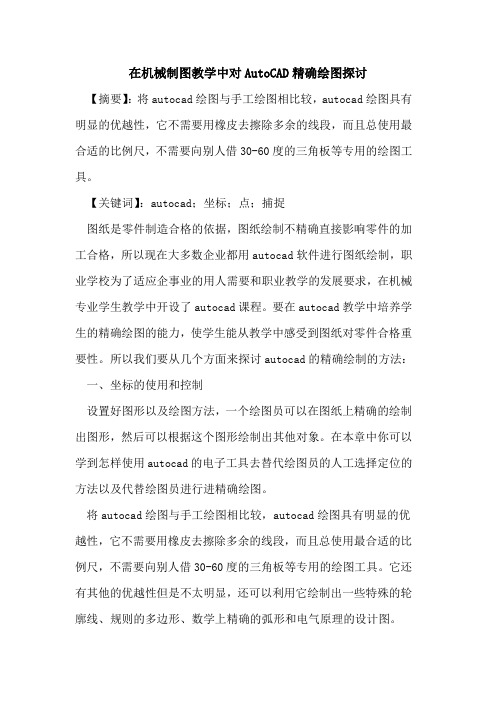
在机械制图教学中对AutoCAD精确绘图探讨【摘要】:将autocad绘图与手工绘图相比较,autocad绘图具有明显的优越性,它不需要用橡皮去擦除多余的线段,而且总使用最合适的比例尺,不需要向别人借30-60度的三角板等专用的绘图工具。
【关键词】:autocad;坐标;点;捕捉图纸是零件制造合格的依据,图纸绘制不精确直接影响零件的加工合格,所以现在大多数企业都用autocad软件进行图纸绘制,职业学校为了适应企事业的用人需要和职业教学的发展要求,在机械专业学生教学中开设了autocad课程。
要在autocad教学中培养学生的精确绘图的能力,使学生能从教学中感受到图纸对零件合格重要性。
所以我们要从几个方面来探讨autocad的精确绘制的方法:一、坐标的使用和控制设置好图形以及绘图方法,一个绘图员可以在图纸上精确的绘制出图形,然后可以根据这个图形绘制出其他对象。
在本章中你可以学到怎样使用autocad的电子工具去替代绘图员的人工选择定位的方法以及代替绘图员进行进精确绘图。
将autocad绘图与手工绘图相比较,autocad绘图具有明显的优越性,它不需要用橡皮去擦除多余的线段,而且总使用最合适的比例尺,不需要向别人借30-60度的三角板等专用的绘图工具。
它还有其他的优越性但是不太明显,还可以利用它绘制出一些特殊的轮廓线、规则的多边形、数学上精确的弧形和电气原理的设计图。
二、电子辅助绘图精确绘图的第一步是选定一个参考点,如何选定这个参考点呢?一种方法是输入这个点的精确坐标。
在绘图以前应首先知道图上的一些关键坐标,但是你很难知道所有点的坐标值,此外,做这种工作要细心,否则它就会让你所作的工作白干,而且容易出错。
你要花很多时间用来取图上的点,就像你在本章最后看到的那样,没有专门的工具帮助,你很难收集到这些点的坐标。
在autocad 中提供了两种移动点的方法,一种使用[grid]命令中的[snap]命令,第二种方法是利用[object snap]命令,一般称为osnap。
机械制图-1-制图基本知识精选全文

可编辑修改精选全文完整版第一章制图的基本知识和技能§1-1 国家标准《技术制图》和《机械制图》的一般规定前面我们讲了,图样是工程界的交流语言,为了便于指导生产和技术交流,国家标准对图样上的有关内容作出了统一的规定。
本节中我们将学习五个基础制图标准:图幅格式、比例、字体、图线、尺寸注法。
补充知识:1.技术标准是工程技术界的共同语言,是准绳和法规,每个技术工作人员都必须掌握并遵守。
2.经常看到的制图标准集:《机械制图》——机械专业制图标准《技术制图》——基础技术标准3.标准代号:GB/T 指“国家标准/推荐”JB 指“机械行业标准”标准代号后数字表示该标准的编号(顺序号),其后跟年代号。
例:GB/T 14698—1993表示该标准是国家推荐性标准,是国家第14698个标准,其发布时间为1993年。
有时标准号后带小数点,表示系列标准的分号。
一. 图纸幅面和格式(GB/T 14689—1993) 1.图幅加长图幅:按基本图幅的短边成整数倍增加。
2.图框格式从是否装订来看可分为以下两种格式:留装订边:装订边宽为a ,其余留边宽度为c 。
不留装订边:各边均为e 。
注:不论哪种格式,均应用粗实线画出图框线和标题栏边框。
(P8)3.标题栏的方位及格式{1) 图纸格式和标题栏的方位X 型——又称横式,标题栏长边∥图纸长边——A0~A3 Y 型——又称竖式,标题栏长边⊥图纸长边——A4标题栏的位置:图纸的右下角。
为了利用预先印制的图纸,允许将X 型图纸的短边置于水平或将Y 型图纸的长边置于水平使用,但此时应在图纸上标明看图方向(方向符号)。
——看图方向与标题栏的方向一致为了使图样复制和缩微摄影时定位方便,应在各边长的中点处分别画出对中符号。
2) 标题栏的格式GB10609.1-89规定标题栏应包含四个区:更改区、签字区、名称代号区、其他区。
标题栏的格式可以由各单位自定。
标题栏的长度一般为180或140。
机械制图完整ppt课件

了解图纸分析在机械设计中的作用,掌握图纸分析的基本方法和技巧,提高解决实际问题的能力。
THANKS
建立绘图环境
设置图纸大小、图层、单位等基本参数 。
创建三维模型
通过拉伸、旋转、扫掠等操作,将二维 图形转化为三维模型。
绘制二维图形
使用线、圆、弧等基本绘图命令,构建 所需图形。
添加尺寸和标注
对图形和模型进行尺寸标注和注释,确 保准确性和可加工性。
CAD在机械制图中的应用实例
零件设计
使用CAD软件进行零件的三维建模,确保零件 的几何形状、尺寸和公差等符合设计要求。
熟悉标准件与常用件的图样表示方法 掌握标准件与常用件的简化画法
04
机械图样的识读
零件图的识读
零件图识读要点
了解零件的名称、材料、用途,明确零件的尺寸、公差、表面粗糙度等要求, 熟悉零件的结构特点。
零件图识读步骤
先看标题栏,了解零件的基本信息;再分析视图,想象零件的结构形状;然后 分析尺寸标注和技术要求,明确零件的制造要求。
应用
剖视图常用于表达复杂物体的内部结 构,局部视图则常用于表达物体的某 一特定部分或细节。
03
机械图样的绘制
零件图的绘制
01
零件图绘制步骤
02
确定视图布局
03
绘制零件轮廓
零件图的绘制
正确表达零件的结构形状
零件图绘制要点
标注尺寸和技术要求
01
03 02
零件图的绘制
01
完整、清晰地标注尺寸
02
准确书写技术要求,包括表面粗糙度、公差与配合等内容
实践项目二:装配图的绘制与识读
装配图绘制要点
掌握装配图的视图布局、表达方法、标注要 求等,提高绘制装配图的能力。
最全机械制图ppt课件

② 另外两个投影,反映线段实长。且垂直 于相应的投影轴。
上页 下页 26 返回
⑶ 一般位置直线
b
b
投影特性:
a
a
a b
三个投影都缩短。 即: 都不反映空间线段 的实长及与三个投影面 夹角的实大,且与三根 投影轴都倾斜。
上页 下页 27 返回
二、直线与点的相对位置
判别方法:
◆ 若点在直线上, 则 V
且符合空间一个点的投影规律。
⒊ 交叉(异面)
同名投影可能相交,但“交点”不符合空
间一个点的投影规律。“交点”是两直线上一
对重影点的投影。
上页 下页 42 返回
五、相互垂直的两直线的投影特性 ⒈ 两直线同时平行于某一投影面时,在该
投影面上的投影反映直角。 ⒉ 两直线中有一条平行于某一投影面时,
在该投影面上的投影反映直角。 ⒊ 两直线均为一般位置直线时,
⒊ 投影面垂直线
在其垂直的投影面上的投影积聚为一点。 另两个投影反映实长且垂直于相应的投影轴。
上页 下页 41 返回
三、直线上的点
⒈ 点的投影在直线的同名投影上。
⒉ 点分线段成定比,点的投影必分线段的投影 成定比——定比定理。
四、两直线的相对位置
⒈ 平行
同名投影互相平行。
⒉ 相交
同名投影相交,交点是两直线的共有点,
另两个投影面上的投影分别积聚成与相应 的投影轴平行的直线。
上页 下页 48 返回
⒊ 一般位置平面
b
b
c
c 投影特性:
a
a 三个投影都类似。
b
a
c
上页 下页 49 返回
三、平面上的直线和点 ⒈ 平面上取任意直线
判断直线在平面 内的方法
15春北航《机械制图》在线作业一满分答案
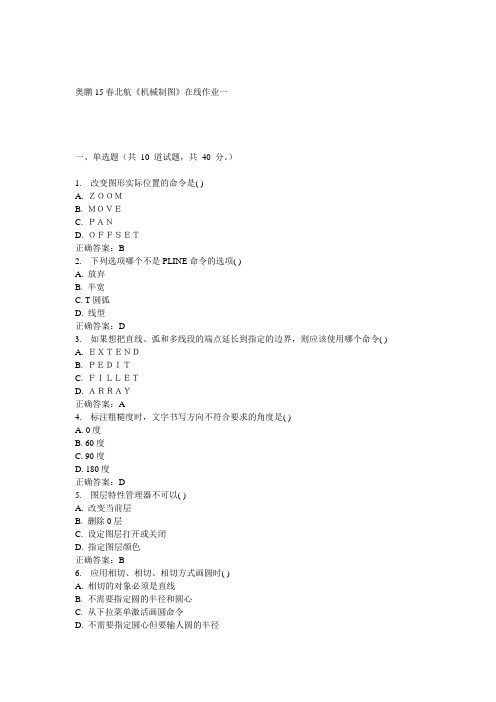
奥鹏15春北航《机械制图》在线作业一
一、单选题(共10 道试题,共40 分。
)
1. 改变图形实际位置的命令是( )
A. ZOOM
B. MOVE
C. PAN
D. OFFSET
正确答案:B
2. 下列选项哪个不是PLINE命令的选项( )
A. 放弃
B. 半宽
C. T圆弧
D. 线型
正确答案:D
3. 如果想把直线、弧和多线段的端点延长到指定的边界,则应该使用哪个命令( )
A. EXTEND
B. PEDIT
C. FILLET
D. ARRAY
正确答案:A
4. 标注粗糙度时,文字书写方向不符合要求的角度是( )
A. 0度
B. 60度
C. 90度
D. 180度
正确答案:D
5. 图层特性管理器不可以( )
A. 改变当前层
B. 删除0层
C. 设定图层打开或关闭
D. 指定图层颜色
正确答案:B
6. 应用相切、相切、相切方式画圆时( )
A. 相切的对象必须是直线
B. 不需要指定圆的半径和圆心
C. 从下拉菜单激活画圆命令
D. 不需要指定圆心但要输人圆的半径。
机械制图基础(共100张PPT)全

机械制图的基本规范
机械制图的基本规范
一、常用的图线线型
机械制图的基本规范
二、尺寸的标注
1. 尺寸标注的基本要求
a.正确:尺寸注写必须符合国家标准;
b.完整:齐全,不遗漏,不重复; c.清晰:整齐,清晰,便于读图; d.合理:符合加工要求。
机械制图的基本规范
国家标准中关于尺寸的标注的一些要点:
标注直径时,应在尺寸数字前加注符号“Ø”,标注半径时应 在尺寸数字前加注符号“R”,其尺寸线应通过圆心,尺寸线的终 端应画成箭头。标注球面的直径或半径时,应在符号“Ø”或 “R”前再加注符号“S”。
机械制图的基本规范
直径的标注方法
机械制图的基本规范
直径半径标注的界限是以圆弧的大小为准,超过一半 的圆弧,必须标注直径;小于一半的圆弧或半圆只能标注 半径。
Z
900
X
o
450
Y
轴测图的画法
p=q=1 r=1/2
X
Z
l
l
l /2
Y
实例:小书架效果图的绘制
根据书架整体结构,画一个长方体
对长方体进行分割,设计书架结构、功能分区
去掉部分无用线条
增加部分线条,增强结构层次感
进一步增加结构层次感
结构交界面处进行处理
交界面
进一步完善结构交界面
对局部进行适当修改
1:6
1 : 1.5 × 10n 1 : 2.5 × 10n 1 : 3 × 10n
1 : 4 × 10n
1 : 6 × 10n
三视图的绘制
•
(1) 为了在图样上直接获得实际机件大小的
真实概念,应尽量采用1:1的比例绘图。
(2) 如不宜采用1:1的比例时,可选择放大或缩小
机械制图及计算机绘图
机械制图及计算机绘图引言机械制图是指使用图形符号和标记,通过图纸对机械零件、装配件、工装、夹具等机械制造和加工的信息进行记录、传递和沟通的一种方法。
计算机绘图则是在计算机系统上进行机械制图和图形设计的过程。
在传统的机械制图中,工程师需要使用铅笔、绘图纸、直尺、量规等工具进行手工绘图。
然而,随着计算机技术的快速发展,计算机绘图成为了更加高效和精确的方式。
计算机绘图不仅可以减少制图周期,还可以提高工作效率和准确性。
本文将对机械制图及计算机绘图进行详细阐述。
机械制图的基本原理机械制图是基于一定的标准和规范进行的,它采用各种符号和符号组合表达形式,来表示机械构件的形状、尺寸、配合关系、工艺要求等信息。
机械制图的基本原理包括如下几个方面:视图投影原理视图投影原理是指在机械制图中,通过将三维物体的表面投影到垂直于视线方向的二维平面上,从而形成多个不同视角的视图,用以完整地描述物体的形状和尺寸。
常见的视图投影方法包括主视图、俯视图和侧视图。
尺寸和标注原理尺寸和标注原理是指根据实际测量或计算得到的机械构件尺寸,在制图中用文字、横线、箭头等符号来表示。
尺寸标注的目的是直观地传达构件的尺寸信息,以便于制造人员进行生产和加工。
符号和标记原理符号和标记原理是指机械制图中使用的各种符号和标记,用于标识构件的功能、特征和特性。
常见的符号包括直线、圆弧、方框、箭头等,它们用于表示构件的形状、轮廓和特征。
计算机绘图的优势与传统的手工绘图相比,计算机绘图具有许多优势。
下面列举了计算机绘图的几个主要优点:高效和精确计算机绘图软件可以提供丰富的绘图工具和功能,如绘制图形、放大缩小、旋转、测量等。
绘图过程更加高效和精确,可以减少制图周期和错误。
可修改和更新在计算机绘图中,图纸可以随时进行修改和更新,不需要重新绘制整张图纸。
这样可以节省时间和资源,并且可以及时修正错误和改进设计。
方便分享和传递计算机绘图软件可以生成标准的图像文件,如JPEG、PNG、SVG等,方便分享和传递。
第1章机械制图基础知识精选全文完整版
A4 210×297
•注:B是英文Breadth的第1个字母,表示图纸宽度;L是英文Length的第 1个字母,表示图纸长度。
•2024/10/30
1.2 制图的国家标准简介
❖ 1.2.1 图纸幅面和格式 ➢ 1.图纸幅面及选用
基本幅面的关系如图112中粗实线所示。
•2024/10/30
•图1-12 图纸各种幅面的相互关系
•图1-7 圆规的使用方法
•2024/10/30
1.1 绘图工具的使用
❖ 1.1.2 常用绘图仪器的种类及使用方法
➢2.分规
分规主要用于等分线段和量取尺寸等。使用前应检查分规的两 个钢针脚,尽量使两个钢针尖并拢时对齐(图1-8)。 量取尺寸时,先张开至大于被量尺寸距离,再逐步压缩至被量 尺寸大小,注意钢针不要扎进尺的刻度内,避免损坏尺上的刻度 ,具体手法如图1-9所示。
•图1-15 标题栏的格式
•2024/10/30
1.2 制图的国家标准简介
❖ 1.2.1 图纸幅面和格式 ➢ 3.标题栏、明细栏的格式及分区
一般在学校的制图作业中可采用如图1-16所示的学生用标题栏和明 细栏格式。 学生用标题栏中“A”栏格式可根据零件图和装配图的不同,按如图 1-17所示的格式填写。
1.2 制图的国家标准简介
❖ 1.2.1 图纸幅面和格式 ➢ 1.图纸幅面及选用 (3)优先选用的幅面
绘图时,一般应优先选用表1-1中的5种基本幅面(第一选择 )。
•表1-1 基本幅面的代号及尺寸(第一选择)
基本幅面代号
A0
A1
A2
尺寸B×L
841×1 189 594×841 420×594
单位:mm
•2024/10/30
机械制图与计算机绘图
机械制图与计算机绘图机械制图与计算机绘图是现代工程设计中非常重要的两个方面,它们都扮演着不可替代的角色。
在本文中,我们将会探讨机械制图与计算机绘图的优缺点以及如何选择适当的方法。
1. 机械制图机械制图是用于设计和制造机械设备的图形语言。
它是一种用于传达关于零部件的形状和尺寸信息的视觉语言。
机械制图需要工程师能够掌握各种图形符号和标准尺寸,因此它需要经过一定的培训和学习才能掌握。
优点:1.1. 精度高机械制图能够精确地表达部件的尺寸和形状,使各个部件之间的配合更加准确。
机械制图能够精确地表达设备中各个部件的功能和组成结构,使得制造者无需再次进行测量和调整。
1.2. 易于编辑制图过程中需要频繁修改的情况很常见,而机械制图的媒介一般是纸张,使得它相对于计算机绘图更加容易进行修改。
1.3. 传统的制图标准机械制图具有一定的标准,包括美国机械工程师学会(ASME)标准和国际标准化组织(ISO)标准。
这些标准保证了由不同制图师绘制的图纸具有相同的标准尺寸和符号,方便工程师和制造商的交流。
缺点:1.4. 生产效率低机械制图需要大量手工绘制,例如使用搪磨机、三角板等工具,这要求工程师具有一定的手工绘图技能。
制作机械图的过程需要耗费大量时间,这严重影响了制造周期。
1.5. 易于出错人为因素是机械制图产生错误的主要原因,例如旋转不正确、尺寸不一致等。
即使工程师是经过了高强度训练的专业人员,仍然有可能出现失误。
这给企业带来了巨大的经济损失。
2. 计算机绘图计算机绘图使用计算机辅助设计(CAD)软件,可以将人类手绘图纸所需要的繁琐工作转化为计算机操作。
计算机绘图高效易用,成为了越来越多工程师的首选。
优点:2.1. 高效性相对于机械制图,计算机绘图的生产效率更高,可以将大量的细节信息自动生成,减少了工程师的工作量。
此外,计算机绘图涵盖了规划、设计和生产等各个方面,为企业带来了便利和效益。
2.2. 准确性计算机绘图由计算机软件自动运行生成,可以消除由人为因素引起的绘图错误。
机械工程图纸画法以及规范要求,注意事项
4. 结构设计 5. 绘制零件工作图,编写设计计算说明书
零件图:零件的构形设计
机械零件结构设计
结构是功能的物质基础,设计人员必须对零件的功能和使用要求 作充分的分析和领会。 功能 结构
零件的功能
传递运动和动力 承担载荷 成形、容纳物料、引导……
零件的相关
零件图:零件的构形设计
机械装置中,每一个零件都不是独立存在的,机械装置的功能 是依靠零部件的形状、尺寸和相对位置关系实现的。 必须使零部件之间保持确定的关系,才能保证其功能的实现, 才能使零部件组成机器。 零件之间的确定性的关系 称为零件之间的相关。 零件表面之间直接接 触实现的相关关系称 为直接相关关系。 通过其它零件之间一系列 直接相关关系的组合实现 的称为间接相关关系。
基本偏差(代号):A、B、……ZC,a、b、……zc,
一般、常用、优先公差带;优先、常用配合
装配图的配合尺寸
配合 综合运用工程图学、机械设计以及互换性与技术测量等课 程的基本理论与基础知识,要会参考机械设计手册。 滚动轴承的公差带与配合
内圈与轴:基孔制 外圈与壳体孔:基轴制
与一般轴孔 配合不同!
装配图的配合尺寸
三、轴、轴承及键连接 的校核计算
四、齿轮结构设计、轴承 的润滑与密封结构设计 五、箱体与附件设计 六、底图检查
完成装配图 完整的装配图包括减速器各视图、主要尺寸和配合、 技术要求和技术特性、零件编号、零件明细表和标 题栏等
根据制图标准,装配图中某些结构可采用简化画法,如螺栓、 螺母、滚动轴承均可采用简化画法。 总长、总宽、总高等 一、标注尺寸 1.外形尺寸 2.特征尺寸 传动零件中心距 3.安装尺寸 箱体底面尺寸,地脚螺栓孔中 心的定位尺寸、直径及间距,减速器中心高, 主、从动轴外伸端的配合长度和直径,轴外 伸端面与减速器某基准轴线的距离等 4.配合尺寸 主要零件的配合处都应标注 出尺寸、配合性质和精度等级。
- 1、下载文档前请自行甄别文档内容的完整性,平台不提供额外的编辑、内容补充、找答案等附加服务。
- 2、"仅部分预览"的文档,不可在线预览部分如存在完整性等问题,可反馈申请退款(可完整预览的文档不适用该条件!)。
- 3、如文档侵犯您的权益,请联系客服反馈,我们会尽快为您处理(人工客服工作时间:9:00-18:30)。
本次课主要讲两部分内容:
第四章精确绘图
第六章图形显示控制
教学目的:
1、掌握对象捕捉功能和绘图辅助工具,以便按尺寸精确作图。
2、掌握图形显示控制功能。
教学重点:
二维绘图坐标系、对象捕捉、图形显示控制。
教学难点:
对象捕捉;显示缩放命令的参数。
第四章精确绘图
一、二维绘图坐标系
AutoCAD中的二维坐标系有世界坐标系(WCS)和用户坐标系(UCS)两种形式。
它们是根据右手笛卡尔坐标系定义的。
1、种类:
(1)世界坐标系WCS:
WCS是AutoCAD默认的绘图坐标系。
WCS的坐标原点位于图纸左下角,X轴为水平轴,向右为正; Y轴为垂直轴,向上为正;Z轴垂直于XY平面,指向绘图者为正。
WCS不能被改变。
WCS图标在原点WCS图标不在原点(2)用户坐标系UCS:
UCS是用户自己相对于WCS建立起来的坐标系。
用户坐标系可用UCS命令来创建。
UCS图标在原点UCS图标不在原点
2、UCS命令
功能:改变坐标系的原点和方向,方便作图。
调用:
(1)定义UCS的原点
* 单击“UCS”工具栏中图标;
* 下拉菜单:工具→新建UCS→原点;
* 在命令行中输入“UCS” 命令,选择M参数。
(2)原点不变,UCS绕Z轴旋转
* 单击“UCS”工具栏中图标;
* 下拉菜单:工具→新建UCS→ Z;
* 在命令行中输入“UCS” 命令, 选择N参数,再选择Z参数,指
定旋转角度。
(3)选定一个对象来定义新的坐标系
* 单击“UCS”工具栏中图标;
* 下拉菜单:工具→新建UCS→对象;
* 在命令行中输入“UCS” 命令,选择N参数,指定对象。
新建UCS的原点和X轴方向根据对象和拾取点决定。
(4)恢复世界坐标系
* 单击“UCS”工具栏中图标;
* 下拉菜单:工具→新建UCS→世界;
* 在命令行中输入“UCS” 命令,直接回车。
二、对象捕捉
1、基本设置
调出SP78图4-20“选项”对话框:
* 在状态栏的“Osnap”按钮上单击鼠标右键,弹出快捷菜单,选“Settings…”→单击“选项”(Options…)按钮→Options对话框→Drafting 选项卡进行基本设置。
* 菜单:Tools→Options,选中“Drafting”选项卡进行基本设置。
2、对象捕捉的种类
调用:
* “对象捕捉”工具栏中的相应按钮。
工具栏关键字功能
3、捕捉方式分类:单一(临时)对象捕捉方式、固定对象捕捉方式。
三、绘图辅助工具
栅格(GRID):
功能:由一些点组成的阵列,它既不是图形的一部分,也不会输出,是用户操作时的视觉参考。
调用:
* 命令行:GRID
* 状态条:在栅格(GRID)按钮上单击鼠标右键,选(Settings…)。
* 菜单:工具(Tools)→草图设置(Drafting Settings…)
* 功能键:F7、Ctrl+ G
栅格只显示在绘图界限范围之内。
2、间隔捕捉
功能:用于捕捉屏幕上的坐标点。
调用:
* 命令行:SNAP
* 状态条:在捕捉(SNAP)按钮上单击鼠标右键,选(Settings… )。
* 菜单:工具(Tools)→草图设置(Drafting Settings…)
(1)用键盘输入点坐标值不受捕捉影响。
(2)间隔捕捉与对象捕捉的区别:
相同之处:都能够精确定点位。
不同之处:间隔捕捉是控制十字光标移动到定义的间隔距离点上。
对象捕捉则是捕捉直线、圆、圆弧等对象上的各种不同位置的点,以
便精确作图。
3、正交模式
功能:能使光标快速地画出水平和垂直线。
调用:
* 命令行:ORTHO
* 状态条:正交(ORTHO)
* 功能键:F8
用键盘输入点坐标值不受正交影响。
4、自动追踪
(1)、极轴追踪
功能:光标沿设定角度增量出现对齐线。
调用:
* 命令行:Dsettings
* 菜单:工具(Tools)→草图设置(Drafting Settings)
* 图标:
* 快捷键:F10 极轴模式控制
例:利用极轴追踪画菱形
菜单(T00ls)→草图设置对话框(Drafting Setting)→极轴角设为45°→打开“用所有极轴角设置追踪”开关→极轴角测量单位设为“绝对”→单击“OK”→画菱形
(2)、对象捕捉追踪
功能:按与对象的某种特定关系来追踪。
调用:
* 命令行:Dsettings
* 菜单:工具(Tools)→草图设置(Drafting Settings)
* 图标:
* 快捷键:F11 对象追踪控制
例:如图所示,找到一点C,C点的X坐标与B点相同,Y坐标与A点相同。
第六章图形显示控制
一、缩放
1、功能:控制图形显示,放大、缩小图形,提高绘图效率。
2、调用:
* 单击“标准”和“缩放”工具栏中相应图标;
* 下拉菜单:视图→缩放;
* 在命令行中输入“ZOOM”或“Z”命令;
3、参数选择:
默认项:指定角点确定矩形范围(使其中的图形充满绘图区)或给定缩放系数。
直接回车:用鼠标动态缩放。
按鼠标左键上移,放大;按鼠标左键下移,
缩小。
:将当前图形的显示放大1倍或缩小一半。
A :全屏显示图界内的图形或全部图形(两者中范围较大的)。
C :指定中心点及比例(或屏高)显示图形。
D :动态缩放。
E :充满绘图区显示全部图形。
如果图形超出且包含整个图形界限,则A
参数和E参数效果相同。
P :返回前一屏。
S :给定缩放系数:对图形界限缩放(n);对当前屏幕缩放(nX);对图形空间缩放(nXP)。
W :指定窗口大小,使其中图形充满绘图区。
O :选择对象,使其充满绘图区。
二、重画
1、功能:对当前视口的图形快速重画,消除屏幕上的残余光标点。
2、调用:
* 下拉菜单:视图→重画;
* 在命令行中输入“Redraw”、“R”命令。
三、重生成图形
1、功能:重生成与重画在本质上是不同的,利用“重生成”命令可重生成
屏幕。
此时系统从磁盘中调用当前图形的数据,比“重画”命令执
行速度慢,更新屏幕花费的时间较长。
一般在使用“重画”命令不
能解决问题时,再采用“重生成”命令。
2、调用:
* 菜单:视图(View)→重生成(Regen),可以更新当前视口。
* 菜单:视图(View)→全部重生成(Regen All),可以同时更新多重视口。
例:作出SP87图4-32所示的扳手
本课小节:
1、利用对象捕捉功能、绘图辅助工具等按尺寸精确绘图。
2、在作图过程中,怎样用好图形显示控制功能。
课后练习:
1、看SP68-86、104-109。
2、作KT81,5.1的操作计划。
